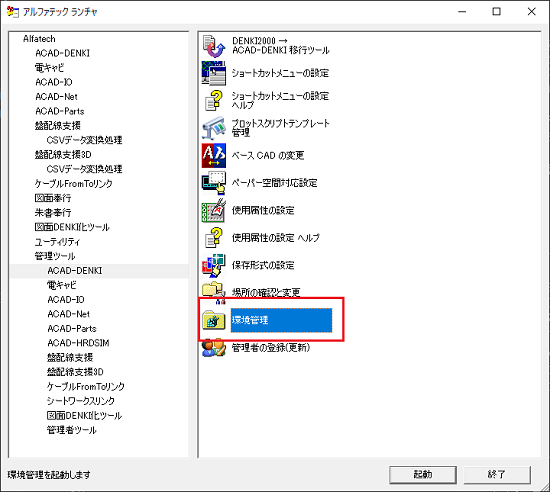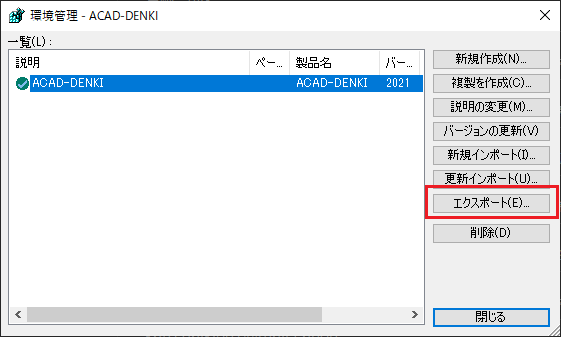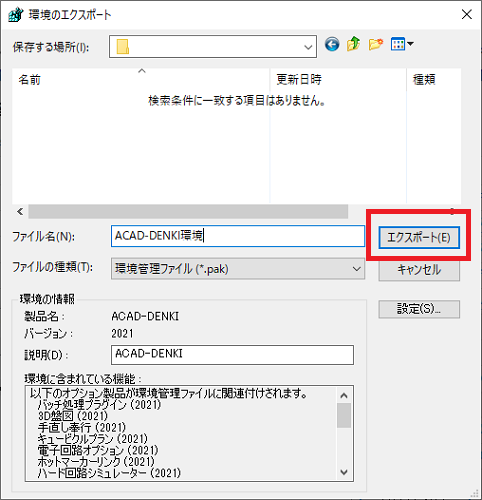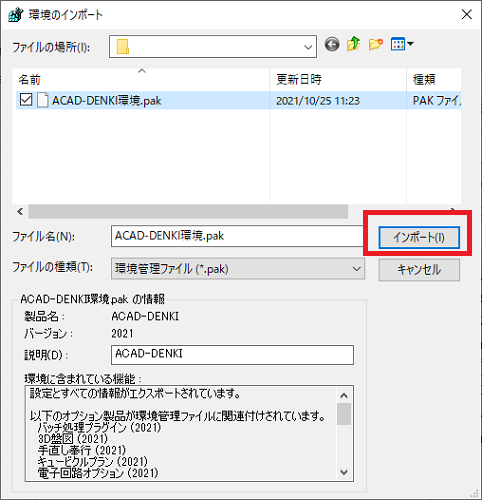ACAD-DENKIの環境設定を他端末へ渡したい
環境管理より環境設定のエクスポート・インポートする事で可能です。
インポート操作
エクスポート操作
- Windowsスタートメニューより[Alfatech]-[アルファテックランチャー]を選択し起動します。
- 左ペインにて[管理ツール]-[ACAD-DENKI]を選択します。
- 右ペインにて[環境管理]を選択し起動します。
- 使用中環境にて[エクスポート]を選択します。
- ファイル名を入力します。
- 出力場所を指示しエクスポートを行います。
- 出力された環境ファイル(.PAK)を他端末へ移行します。
インポート操作
- アルファテックランチャーより[環境管理]を選択し起動します。
- [新規インポート]を選択します。
*既存の環境に足す場合は更新インポートを選択してください。 - エクスポートされた環境ファイル(.PAK)を選択します。
- 確認メッセージにて[はい]を選択します。
- 環境データがインポートされます。
Related Articles
PCを変更したい(ACAD-DENKI)
ACAD-DENKI、電キャビ等の移行手順でございます。 BricsCADの移行手順はこちらをご参照ください。 ■移行元PCでの操作 ・アクティベート解除 1.Windowsスタートメニューより[Alfatech]-[アルファテックランチャー]を起動します。 2.左ペインより[管理ツール]を選択し、右ペインより[ライセンス形式の設定]を起動します。 3.[アクティベート解除]を選択し実行します。 *ネットワークライセンスをご利用の場合は操作不要です。 ・データ移行 ...ACAD-DENKI、その他Alfatech製品インストール方法
ACAD-DENKI、その他Alfatech製品インストール方法は こちら をご確認ください。ACAD-DENKI 環境の新規作成手順
新規環境作成手順 1. Windowsのスタートボタンより[すべて]-「Alfatech]-[アルファテックランチャ]を起動します。 2. 「アルファテックランチャ」ダイアログが表示されます。 3. 左ペインの[Alfatech]-[管理ツール]-[ACAD-DENKI]を選択します。 4. 右ペインの[環境管理]を起動します。 5. 「環境管理」ダイアログが表示されます。 6. [新規作成]ボタンをクリックします。 7. ...独自のメニューを作成したい(ACAD-DENKI)
*本コマンドはACAD-DENKI バージョン2023以上が対象です。 独自メニューの使用は メニューカスタマイズ 機能をご使用ください。 表示 CADメニューの[電気編集]-[メニュー]-[表示] ・メニュー設定 ダイアログ内を右クリック [表示]-[一覧表示]:アイコン+コマンド名が表示されます。 [表示]-[アイコン表示]:アイコンのみ表示されます。 [表示設定] □CAD起動時に表示:ACAD-DENKIの起動でカスタマイズメニューも自動起動します。 ...コマンドの使用方法がわかりません(ACAD-DENKI)
ACAD-DENKI コマンドヘルプがございます。 〇CAD内からの起動 メニューより[?]-[コマンドヘルプ] 〇CAD外から起動 1.Windowsのスタートメニューより[Alfatech]-[アルファテックランチャー]を起動します。 2.左ペインより[ACAD-DENKI]を選択します。 3.右ペインより[コマンドヘルプ]を開きます。